Hur man öppnar nyligen stängda flikar i Safari, Chrome och Firefox på iOS
Mobil Krom Ios Firefox / / March 18, 2020
Senast uppdaterad den
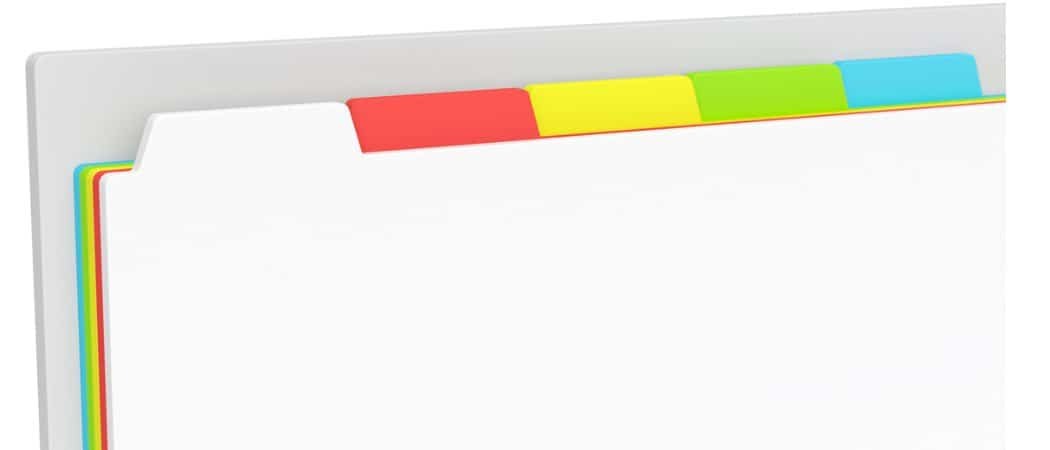
Har du någon gång av misstag stängt en flik i din webbläsare på din iPhone eller iPad? Lär dig hur du öppnar stängda flikar igen i webbläsare i iOS.
Jag tenderar att öppna många flikar när jag surfar på webben, båda på min PC och på min telefon. Jag har tidigare haft hundratals flikar i Safari på min telefon. Det blir svårt att hitta flikar med så många flikar öppna. Så jag börjar stänga flikar, ibland sådana som jag inte vill stänga.
Lyckligtvis är det lätt att öppna flikar igen i Safari för iOS. Det är också enkelt att öppna stängda flikar i Chrome och Firefox för iOS igen. Idag visar jag dig hur du öppnar stängda flikar igen i Safari, Chrome och Firefox för iOS.
Safari för iPhone
I Safari på din iPhone klickar du på flikikonen i skärmens nedre högra hörn.
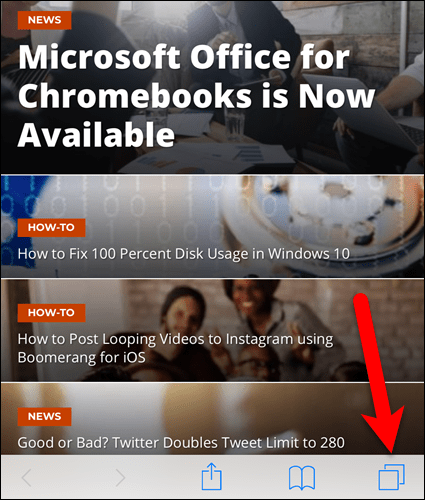
Tryck och håll på plussikonen längst ner på skärmen.
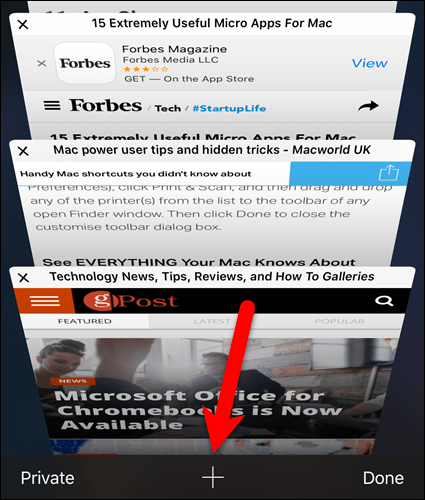
De Nyligen stängda flikar skärmen visas. Klicka på en webbsida som du vill öppna igen.
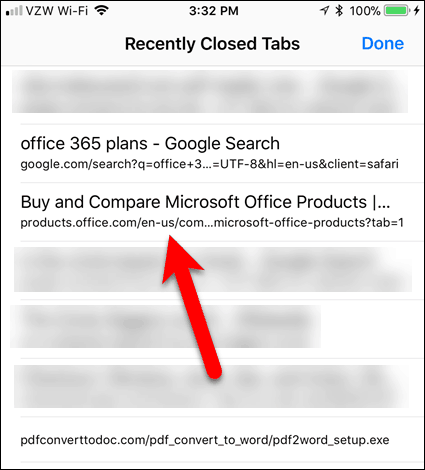
Safari för iPad
Öppna en stängd flik i Safari på en iPad är något annorlunda än på en iPhone, men det är snabbare.
I Safari på din iPad trycker du på plus-ikonen i skärmens övre högra hörn. En popup visas med en lista med nyligen stängda flikar.
Dra uppåt för att bläddra igenom listan. Klicka sedan på en webbsida för att öppna den igen i en ny flik.
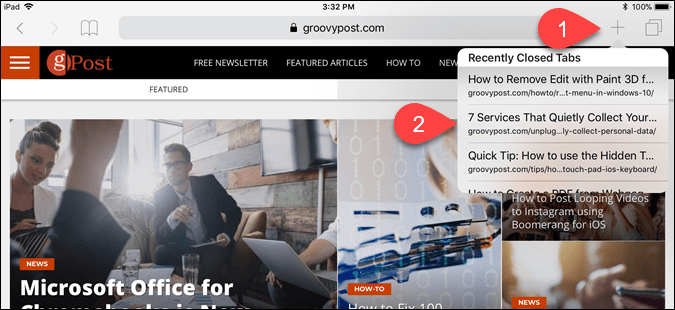
Chrome för iPhone och iPad
Metoden för att öppna igen stängda flikar i Chrome är densamma för iPhone och iPad.
Öppna Chrome och tryck på menyikonen (tre vertikala prickar) i skärmens övre högra hörn.
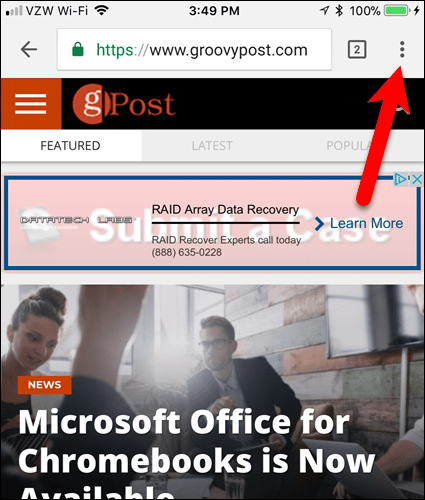
Kran Senaste flikar på menyn.
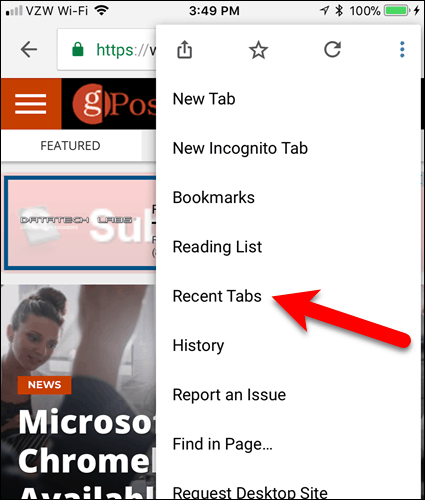
Under Nyligen avslutad, på Senaste flikar skärmen klickar du på en webbsida för att öppna den igen i en ny flik.
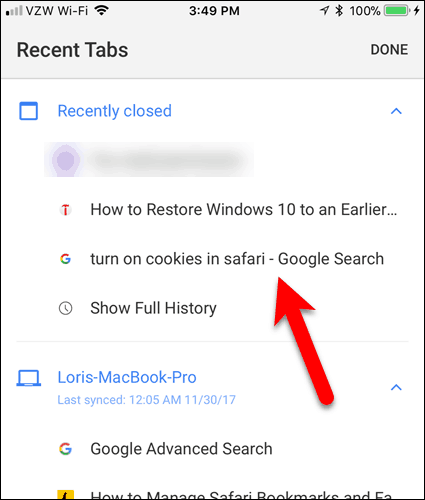
Firefox för iPhone och iPad
Öppning av stängda flikar i Firefox för iOS är mestadels samma på iPhone och iPad. Jag visar proceduren på iPhone och nämner skillnaderna på iPad.
I Firefox klickar du på adressfältet för att markera URL: n. Klicka sedan på klockikonen under adressfältet.
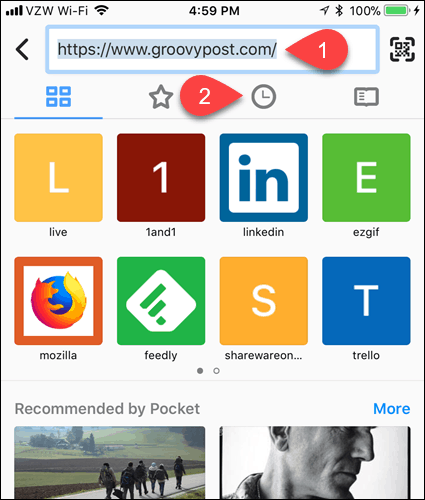
De Historia skärmen visas. Du kan öppna tidigare besökta webbsidor här. Eller tryck på Nyligen avslutad.
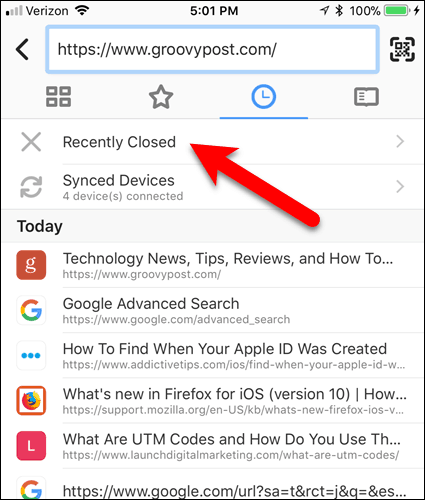
Alla dina Nyligen avslutad flikarna listas. Klicka på en webbsida för att öppna den igen. Den valda webbsidan öppnas på den nuvarande aktiva fliken och ersätter webbsidan som tidigare var öppen på den fliken.
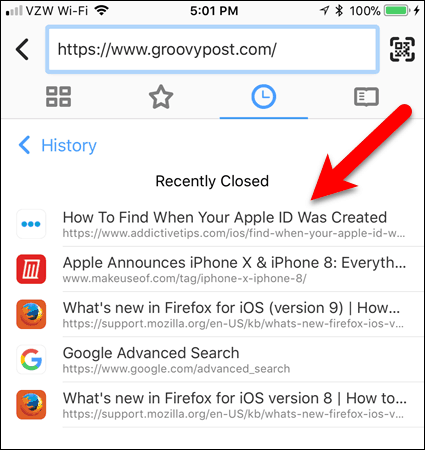
Du kan också komma åt Historia genom att trycka på menyknappen (tre horisontella staplar) i det nedre högra hörnet på skärmen på din iPhone eller i det övre högra hörnet på skärmen på din iPad.
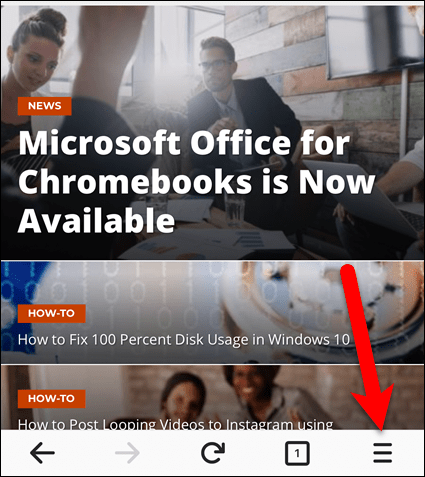
Klicka sedan på Historia på menyn. Menyn på iPad tappar ner från menyknappen.
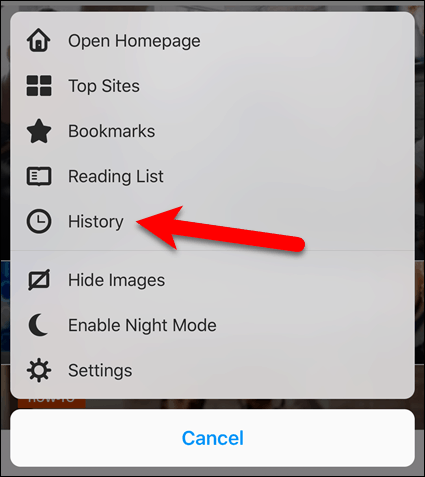
Vad är din favoritwebbläsare för iOS? Dela dina tankar och erfarenheter med oss i kommentarerna nedan.


